
mật email
Bạn
có thể ký điện tử hoặc mã hóa tin nhắn nếu sử dụng tài khoản email công việc có hỗ trợ các tin nhắn được bảo vệ theo
chuẩn
S/MIME hay PGP hoặc mã hóa email IBM Notes trên BlackBerry thiết bị của mình. Việc ký hoặc mã hóa tin nhắn
dạng
kỹ thuật số sẽ thêm vào một cấp bảo mật khác cho các email mà bạn gửi từ thiết bị của mình.
Chữ
ký kỹ thuật số được thiết kế để giúp người nhận xác minh tính xác thực và tính toàn vẹn của tin nhắn mà bạn gửi. Với
các
tin nhắn được bảo vệ theo chuẩn S/MIME, khi bạn ký kỹ thuật số một tin nhắn bằng cách sử dụng khóa riêng của
mình,
người nhận sẽ sử dụng khóa chung của bạn để xác minh rằng tin nhắn do bạn gửi và tin nhắn chưa bị thay đổi.
Mã
hóa được thiết kế để giữ bí mật tin nhắn. Với các tin nhắn được bảo vệ theo chuẩn S/MIME, khi bạn mã hóa một tin
nhắn,
thiết bị của bạn sẽ sử dụng khóa chung của người nhận để mã hóa tin nhắn. Người nhận sẽ sử dụng khóa riêng của
họ
để giải mã tin nhắn.
Ngay
cả khi tài khoản email của bạn không được hỗ trợ bởi một giải pháp EMM từ BlackBerry, nếu nó được Microsoft
Exchange
ActiveSync hỗ trợ và công ty của bạn sử dụng danh bạ LDAP, bạn có thể mã hóa thư của mình bằng cách sử
dụng
chuẩn S/MIME.
Nếu
bạn sử dụng tài khoản công việc có hỗ trợ các tin nhắn được bảo vệ PGP, bạn có thể ký điện tử, mã hóa hoặc ký và mã
hóa
tin nhắn bằng tính năng bảo vệ PGP. Bạn cần lưu trữ khóa chung của người nhận trên thiết bị BlackBerry của mình để
gửi
email đã mã hóa. Bạn cần lưu trữ khóa riêng trên thiết bị của mình để gửi email đã được ký điện tử.
Nếu
thiết bị của bạn được liên kết với một CRL hoặc máy chủ OCSP, khi bạn thêm người nhận vào một thư được mã hóa,
thiết
bị của bạn sẽ cố gắng lấy tình trạng chứng chỉ cho mỗi người nhận. Bạn sẽ không thể gửi tin nhắn đó cho đến khi
nhận
được tình trạng chứng chỉ cho tất cả những người nhận. Nếu không tìm được chứng chỉ hoặc chúng chỉ không hợp lệ,
tên
của người nhận sẽ có màu đỏ.
Hướng
dẫn sử dụng
BlackBerry
Hub và email
79
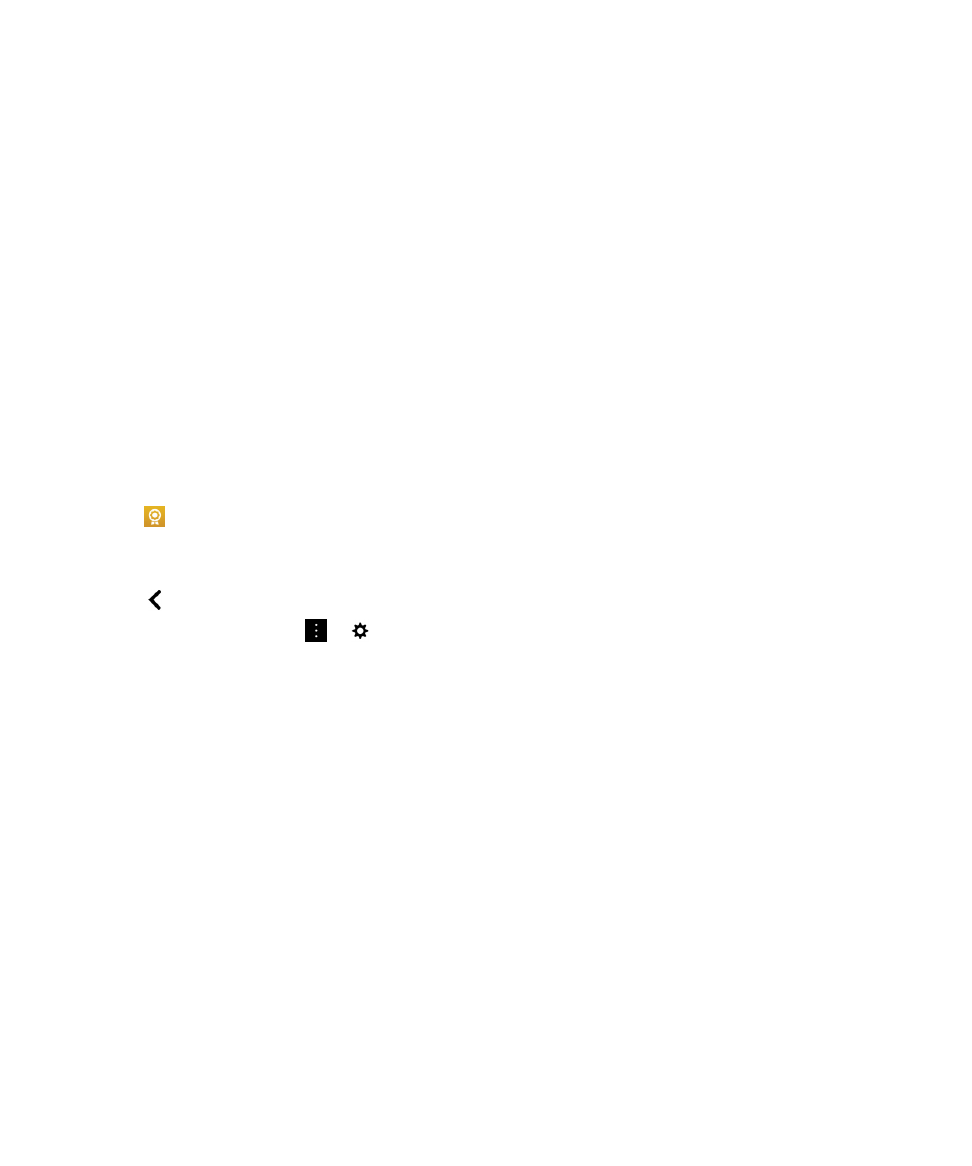
Cài
đặt nhắn tin được bảo vệ theo chuẩn S/MIME
Bạn
cần lưu trữ một khóa riêng và chứng chỉ trên thiết bị BlackBerry của mình để gửi các email đã được ký điện tử hoặc
mã
hóa bằng tin nhắn được bảo vệ theo chuẩn S/MIME. Bạn có thể lưu trữ khóa và chứng chỉ bằng cách nhập tập tin từ
công việc hoặc thẻ nhớ ngoài.
Nếu
bạn có một tài khoản email công việc được hỗ trợ bởi giải pháp EMM từ BlackBerry và một tài khoản Microsoft
Exchange
ActiveSync cá nhân, khi bạn nhập vào một chứng chỉ từ vùng cá nhân trên thiết bị của mình, bạn có thể lưu trữ
nó
trong keystore trong vùng công việc hay cá nhân của bạn.
Thiết
bị BlackBerry của bạn có hỗ trợ các khóa và chứng chỉ theo những định dạng tập tin và phần mở rộng tên tập tin sau
đây:
• PEM (.pem, .cer)
• DER (.der, .cer)
• PFX (.pfx, .p12)
1.
Mở
email công việc có tập tin đính kèm chứng chỉ.
2.
Nhấn
.
3.
Nếu
cần, hãy nhập mật khẩu.
4.
Nhấn
Nhập hoặc Nhập tất cả.
5.
Nhấn
.
6.
Trong
BlackBerry Hub, nhấn
>
> Tài khoản email.
7.
Nhấn
vào một tài khoản.
8.
Nhấn
Cài đặt email bảo mật.
9.
Nếu
cần thiết, hãy nhấn tab S/MIME.
10. Bật
khóa chuyển S/MIME.
11. Dưới
mục Chứng chỉ ký xác thực, trong danh sách thả xuống hãy nhấn vào chứng chỉ mà bạn đã nhập vào.
12. Dưới
mục Chứng chỉ mã hóa, trong danh sách thả xuống hãy nhấn vào chứng chỉ mà bạn đã nhập vào.
Thiết
lập tin nhắn được bảo vệ PGP
Nếu
bạn sử dụng tài khoản công việc có hỗ trợ các tin nhắn được bảo vệ PGP, bạn có thể ký điện tử, mã hóa hoặc ký và mã
hóa
tin nhắn bằng tính năng bảo vệ PGP. Bạn cần lưu trữ khóa chung của người nhận trên thiết bị BlackBerry của mình để
gửi
email đã mã hóa. Bạn cần lưu trữ khóa riêng trên thiết bị của mình để gửi email đã được ký điện tử.
Thiết
bị của bạn hỗ trợ khóa ở các định dạng và phần mở rộng tên tập tin sau đây:
• PEM (.pem, .cer)
• ASC (.asc)
Hướng
dẫn sử dụng
BlackBerry
Hub và email
80
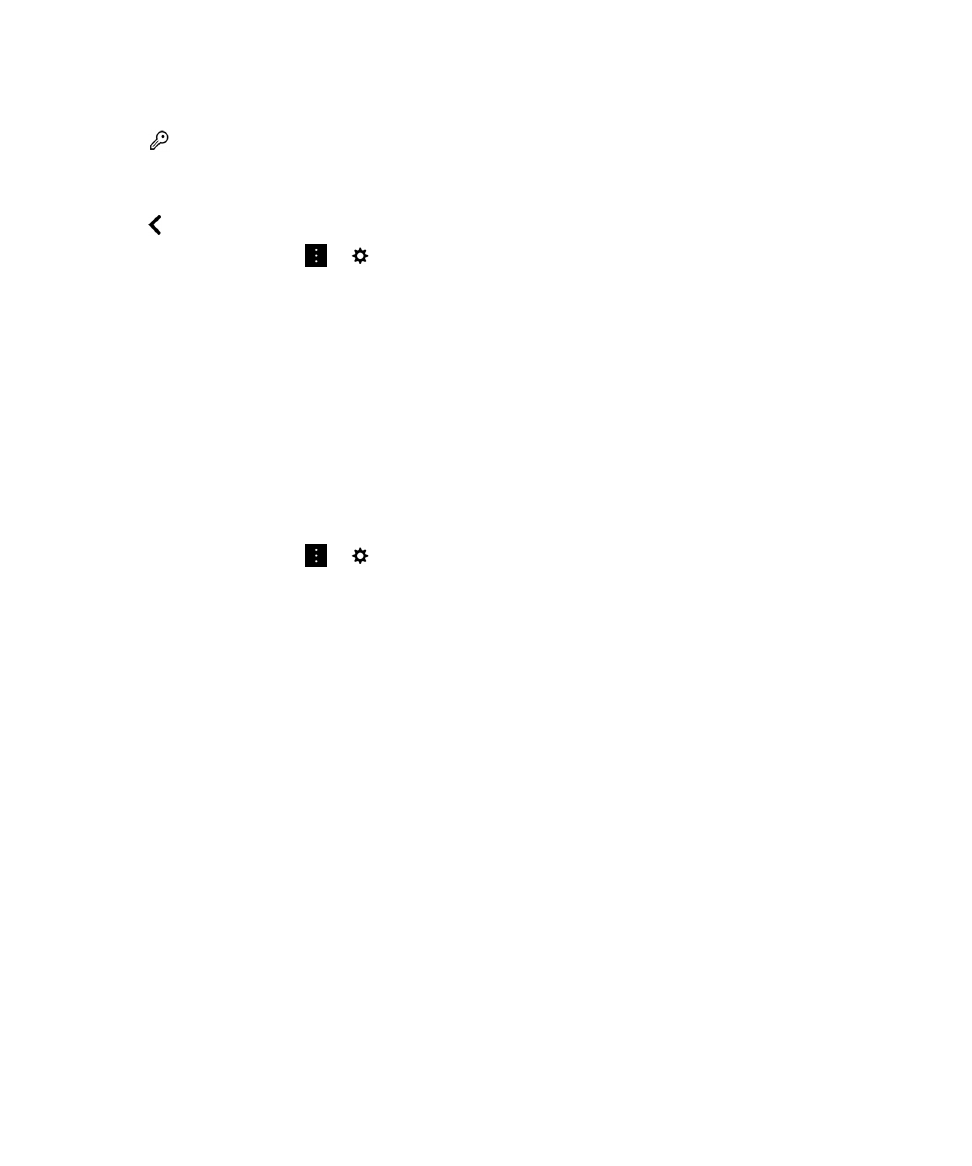
1.
Mở
email công việc bằng khóa tập tin đính kèm khóa PGP.
2.
Nhấn
.
3.
Nhấn
Nhập hoặc Nhập tất cả.
4.
Nếu
cần, hãy nhập mật khẩu.
5.
Nhấn
.
6.
Trong
BlackBerry Hub, nhấn
>
> Tài khoản email.
7.
Nhấn
vào một tài khoản.
8.
Nhấn
Cài đặt email bảo mật.
9.
Nếu
cần thiết, hãy nhấn tab PGP.
10. Bật
khóa chuyển PGP.
11. Dưới
mục Khóa ký PGP, trong danh sách thả xuống hãy nhấn khóa mà bạn đã nhập vào.
12. Dưới
mục Khóa mã hóa PGP, trong danh sách thả xuống hãy nhấn khóa mà bạn đã nhập vào.
Bật
mã hóa email IBM Notes
Tài
khoản công việc có hỗ trợ mã hóa email IBM Notes phải được thêm vào thiết bị của bạn.
1.
Trong
BlackBerry Hub, nhấn
>
> Tài khoản email.
2.
Nhấn
vào một tài khoản.
3.
Nhấn
Cài đặt email bảo mật.
4.
Nếu
cần thiết, hãy nhấn tab NNE.
5.
Bật
khóa chuyển NNE.
Ký
xác thực hoặc mã hóa tin nhắn
Bạn
phải sử dụng một tài khoản email công việc có hỗ trợ mã hóa thư IBM Notes để gửi email được mã hóa hoặc một tài
khoản
email có hỗ trợ tin nhắn được bảo vệ theo chuẩn S/MIME hoặc PGPđể gửi email đã được ký hoặc mã hóa.
1.
Khi
soạn một tin nhắn, hãy trượt ngón tay xuống phía dưới màn hình.
2.
Trong
danh sách thả xuống, hãy nhấn vào một tùy chọn ký xác thực hoặc mã hóa.
Ghi
chú: Nếu thiết bị BlackBerry của bạn được liên kết với một CRL hoặc máy chủ OCSP, khi bạn thêm người nhận vào một
thư
được mã hóa, thiết bị của bạn sẽ cố gắng lấy tình trạng chứng chỉ cho mỗi người nhận. Bạn sẽ không thể gửi tin nhắn
đó
cho đến khi nhận được tình trạng chứng chỉ cho tất cả những người nhận. Nếu không tìm được chứng chỉ hoặc chúng
chỉ
không hợp lệ, tên của người nhận sẽ có màu đỏ.
Hướng
dẫn sử dụng
BlackBerry
Hub và email
81
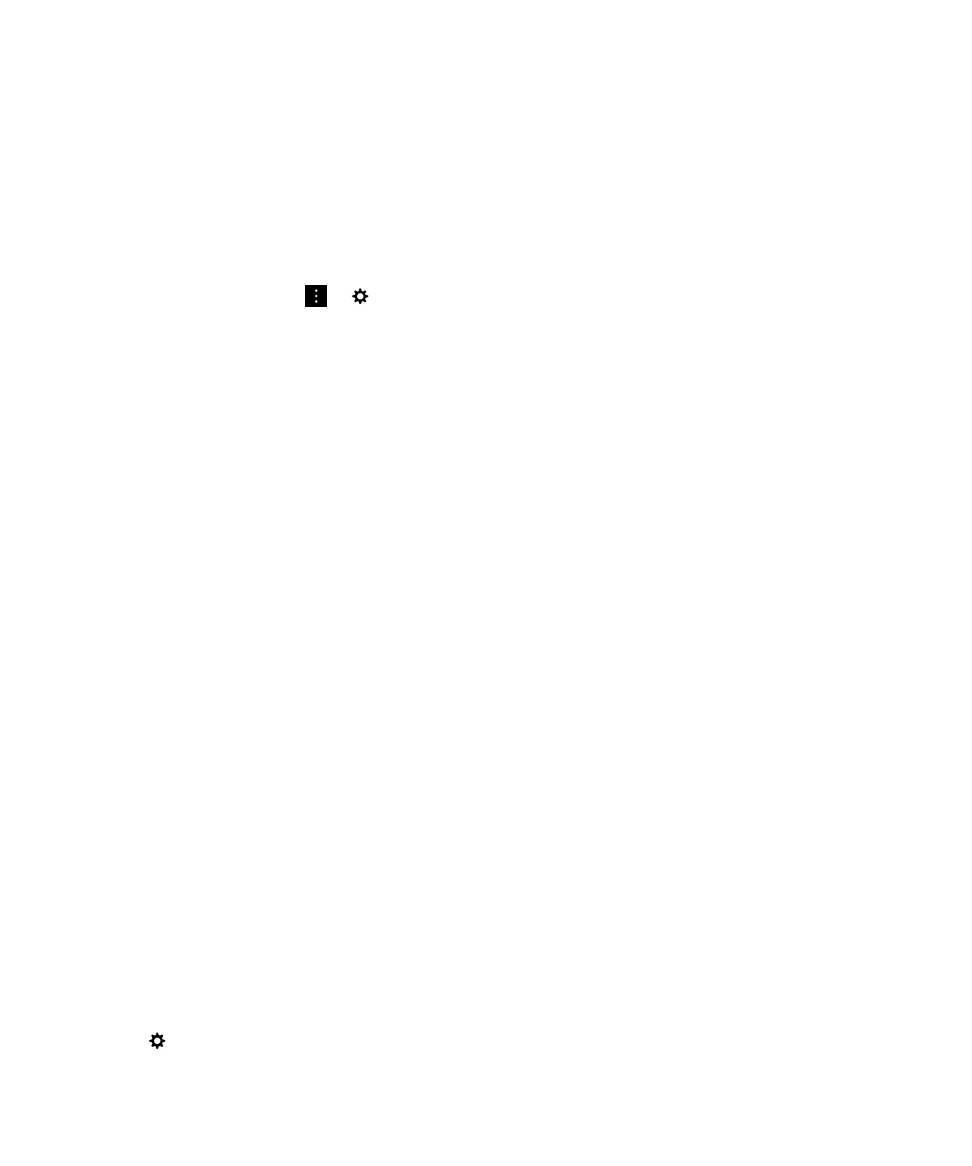
Cập